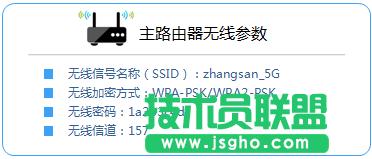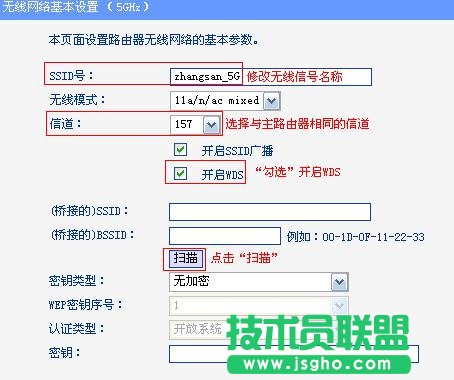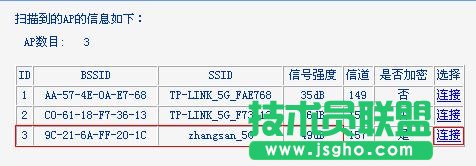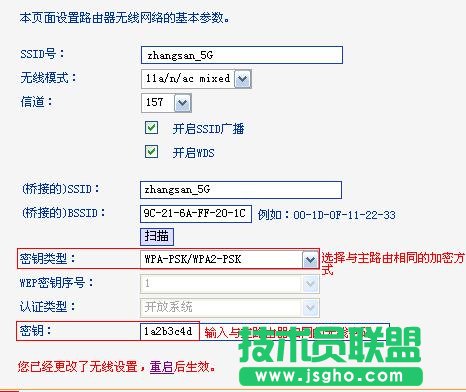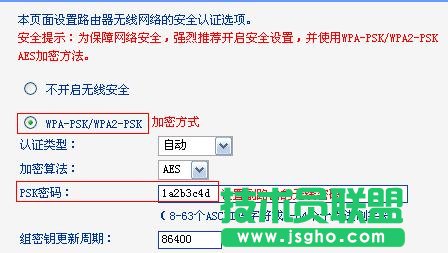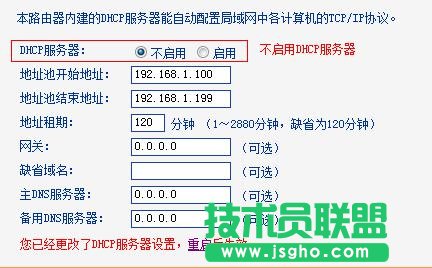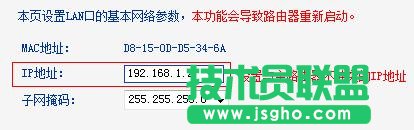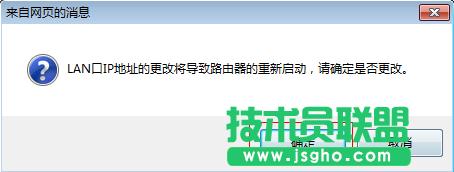- TP-Link TL-WDR6300路由器如
- 如何處理TP-Link TL-WDR5600
- TP-link云路由器無線信號如何調(diào)節(jié)強(qiáng)度
- TP-link云路由器訪客無線網(wǎng)絡(luò)如何設(shè)置
- TP-Link TL-WDR4320無線路由
- TP-Link TL-WDR6500路由器5
- 如何運(yùn)用TP-link QSS按鈕設(shè)置擴(kuò)展器
- TP-Link TL-WR842N管理員密碼
- tp-link路由器測速差如何辦
- tp-link路由器的config鍵在什么地
- TP-Link TL-WDR6300路由器端
- tp-link路由器如何遠(yuǎn)程管理
推薦系統(tǒng)下載分類: 最新Windows10系統(tǒng)下載 最新Windows7系統(tǒng)下載 xp系統(tǒng)下載 電腦公司W(wǎng)indows7 64位裝機(jī)萬能版下載
TP-Link TL-WDR6300 5G無線WDS橋接模式如何設(shè)置
發(fā)布時間:2022-07-18 文章來源:xp下載站 瀏覽:
|
網(wǎng)絡(luò)技術(shù)是從1990年代中期發(fā)展起來的新技術(shù),它把互聯(lián)網(wǎng)上分散的資源融為有機(jī)整體,實(shí)現(xiàn)資源的全面共享和有機(jī)協(xié)作,使人們能夠透明地使用資源的整體能力并按需獲取信息。資源包括高性能計算機(jī)、存儲資源、數(shù)據(jù)資源、信息資源、知識資源、專家資源、大型數(shù)據(jù)庫、網(wǎng)絡(luò)、傳感器等。 當(dāng)前的互聯(lián)網(wǎng)只限于信息共享,網(wǎng)絡(luò)則被認(rèn)為是互聯(lián)網(wǎng)發(fā)展的第三階段。 設(shè)置TP-Link TL-WDR6300 5G無線WDS橋接模式步驟一、查看主路由器信息 請進(jìn)入主路由器(已經(jīng)連接到Internet的那臺路由器)的設(shè)置界面,查看主路由器的無線信號名稱(SSID )、加密方式、無線密碼、信道這幾個參數(shù),并記錄下來,如下圖所示。SSID。zhangsan_5G;無線加密方式。WPA-PSK/WPA2-PSK;無線密碼。1a2b3c4d;無線信道。157
設(shè)置TP-Link TL-WDR6300 5G無線WDS橋接模式步驟二、TL-WDR6300路由器WDS橋接設(shè)置 1、在TL-WDR6300的設(shè)置界面,點(diǎn)擊“無線設(shè)置5GHZ”——>“無線基本設(shè)置”——>“SSID號”修改。zhangsan_5G——>“信道”選擇。157(與主路由器的信道一致)——>勾選“開啟WDS”——>點(diǎn)擊“掃描”。
2、在掃描的結(jié)果中主路由器的SSID:zhangsan_5G——>然后點(diǎn)擊后面的“連接”即可,如下圖所示。
溫馨提示。如果在掃描結(jié)果中找不到主路由器的WiFi名稱,請檢查主路由器上是否開啟了無線功能,并把主路由器與TL-WDR6300路由器放置在較近的位置。 3、點(diǎn)擊連接后,會出現(xiàn)下面的設(shè)置界面,“密鑰類型”選擇。WPA-PSK/WPA2-PSK——>在“密鑰”后面填寫。1a2b3c4d(主路由器的無線密碼)——>點(diǎn)擊“保存”。
4、設(shè)置TL-WDR6300的無線密碼 點(diǎn)擊“無線設(shè)置5G”——>“無線安全設(shè)置”——>選擇“WPA-PSK/WPA2-PSK”——>在“PSK密碼”填寫。1a2b3c4d(主路由器相同的無線密碼)——>點(diǎn)擊“保存”。
5、關(guān)閉TL-WDR6300路由器的DHCP。點(diǎn)擊“DHCP服務(wù)器”——>“DHCP服務(wù)”——>在“DHCP服務(wù)器”后選擇為“不啟用”——>點(diǎn)擊“保存”。
6、修改TL-WDR6300路由器LAN口IP地址。點(diǎn)擊“網(wǎng)絡(luò)參數(shù)”——>“LAN口設(shè)置”——>“IP地址”修改為。192.168.1.2——>“保存”。
注意問題。如果前面的路由器的設(shè)置網(wǎng)址是192.168.0.1,那么就應(yīng)該把TL-WDR6300路由器的LAN口IP地址修改為。192.168.0.2,這一點(diǎn)請廣大網(wǎng)友注意。 重啟路由器。點(diǎn)擊保存后,路由器會提示重啟,按照提示點(diǎn)擊“確定”即可。
溫馨提示。重啟之后,用戶需要在瀏覽器中輸入。192.168.1.2來登錄路由器。 設(shè)置TP-Link TL-WDR6300 5G無線WDS橋接模式步驟三、檢查WDS橋接設(shè)置是否成功 在瀏覽器中輸入TL-WDR6300路由器修改后的LAN口IP地址,本文中是192.168.1.2,登錄到設(shè)置界面。 點(diǎn)擊“運(yùn)行狀態(tài)”——>查看“2.4G_無線狀態(tài)”下面的WDS狀態(tài),如果顯示。成功,則表示W(wǎng)DS橋接設(shè)置成功。
至此,就完成了TP-Link TL-WDR6300無線路由器5GHZ無線WDS橋接的設(shè)置,連接到TL-WDR6300路由器的無線終端可以上網(wǎng)了;另外無線終端設(shè)備在移動過程中,可以實(shí)現(xiàn)主、副路由器間的自動漫游。 網(wǎng)絡(luò)的神奇作用吸引著越來越多的用戶加入其中,正因如此,網(wǎng)絡(luò)的承受能力也面臨著越來越嚴(yán)峻的考驗(yàn)―從硬件上、軟件上、所用標(biāo)準(zhǔn)上......,各項(xiàng)技術(shù)都需要適時應(yīng)勢,對應(yīng)發(fā)展,這正是網(wǎng)絡(luò)迅速走向進(jìn)步的催化劑。 |
相關(guān)文章
2強(qiáng)力一鍵root,本文教您強(qiáng)力一鍵root怎樣取...
3筆記本內(nèi)存條怎樣裝,本文教您筆記本內(nèi)存條怎樣裝
4怎么重裝系統(tǒng)(安裝系統(tǒng))xp最方便
5Thinkpad筆記本重裝系統(tǒng)(安裝系統(tǒng)),本文...
6hp筆記本重裝系統(tǒng)(安裝系統(tǒng)),本文教您惠普筆記...
7筆記本一鍵還原,本文教您聯(lián)想筆記本怎樣一鍵還原
8聯(lián)想筆記本一鍵恢復(fù),本文教您聯(lián)想筆記本一鍵恢復(fù)怎...